Jak spočítat slova v aplikaci WordPad – tři alternativní způsoby
Chcete vypočítat počet slov v dokumentu aplikace Wordpad? V následujícím příspěvku najdete různé způsoby, jak zjistit počet slov ve WordPadu.
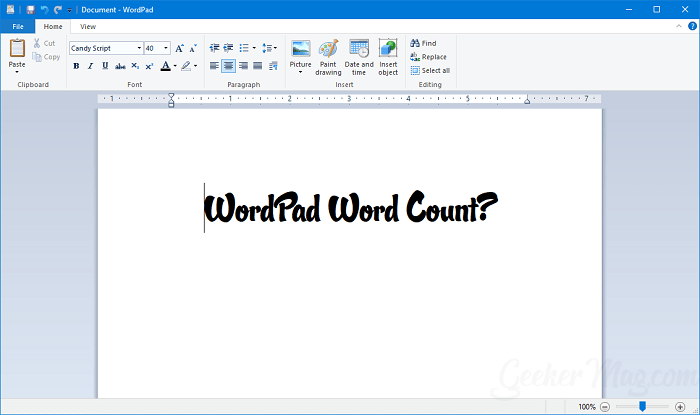
WordPad je základní textový editor vyvinutý společností Microsoft. Jedná se o oblíbený textový procesor, který je předinstalován ve všech verzích operačního systému Windows vydaných společností Microsoft od Windows 95 až po Windows 10.
WordPad je pokročilejší ve srovnání s Poznámkovým blokem, který je také předinstalován v operačním systému Windows. Pomocí aplikace WordPad mohou uživatelé upravovat a vytvářet dokumenty, které vyžadují lepší formátování a interpunkci.
Jedná se o základní textový procesor, který je ve srovnání s programem Microsoft Words velmi jednoduchý a je mnohem pokročilejší, pokud jej porovnáme s programem Microsoft Notepad. Spousta uživatelů, kteří potřebují základní úpravy textu, dává WordPadu na rozdíl od MS Wordu přednost.
Kontrola počtu slov ve WordPadu – alternativní způsoby
Není pochyb o tom, že WordPad je užitečný program, ale chybí mu užitečná funkce, tj. počítadlo slov. To znamená, že ve WordPadu neexistuje žádný způsob, jak počítat slova. Funkce Počítadlo slov je užitečná zejména pro spisovatele, kteří si hlídají počet slov.
Naneštěstí neexistuje žádný způsob, jak zkontrolovat Počítadlo slov v programu WordPad, a pro řešení této situace uživatelé potřebují alternativní způsob kontroly téhož.
Abych uživatelům pomohl, rozhodl jsem se popsat všechny alternativní způsoby, které mohou použít pro počítání slov v dokumentu v programu WordPad. Proč se tedy bez dalšího zdržování nepustíte do čtení o nich:
Použijte program Microsoft Word
Jedním z nejjednodušších způsobů je vzít si na pomoc program Microsoft Word, který je součástí kancelářského balíku Microsoft. Většina majitelů počítačů a notebooků dává přednost nákupu kancelářské sady Microsoft, zejména studenti a lidé patřící do firemního sektoru.
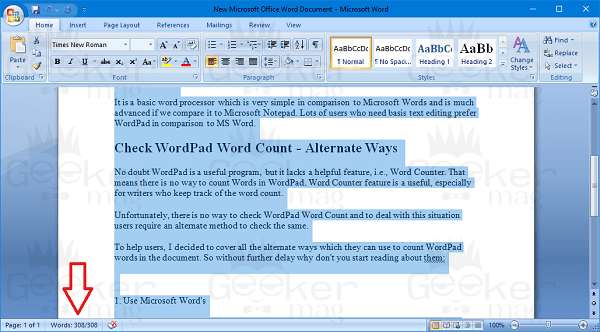
Snadno otevřete aplikaci Microsoft Word, Vytvořte nový dokument. Nyní zkopírujte text nebo obsah z dokumentu WordPad a vložte jej do dokumentu Word
V dolní části dokumentu Word uvidíte možnost Word zobrazující počet.
Případně můžete ke stejnému účelu použít Microsoft Word Online. Stačí, když navštívíte stránku služby
1. Přihlaste se pomocí účtu Microsoft
2. Vytvořte nový prázdný dokument
3. V textovém editoru Word Online vložte text dokumentu WordPad a v dolní části stránky se zobrazí počet slov.
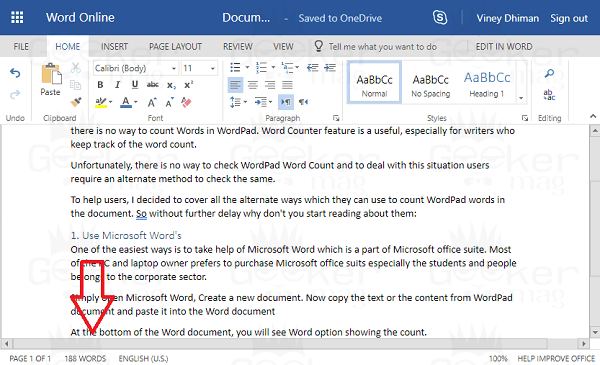
Vyzkoušejte bezplatné textové procesory
Microsoft Word je součástí sady Microsoft Office, která vás stojí peníze. Pokud tedy nechcete kupovat kancelářský balík jen kvůli výpočtu počtu slov, můžete použít bezplatné textové procesory dostupné na internetu, které rovněž nabízejí funkce pro výpočet počtu slov v dokumentu. Jarte a OpenOffice.org, obě varianty jsou zdarma a lze je použít ke stejnému účelu.
Použijte Dokumenty Google – online nástroje
V případě, že nechcete stahovat program pro kontrolu počtu slov WordPad, pak jedním z nejlepších online nástrojů pro počítání slov jsou Dokumenty Google
Jen musíte navštívit Dokumenty Google a přihlásit se pomocí svého účtu Google.
1. Vytvořte nový prázdný dokument.
2. Do dokumentu zkopírujte a vložte text dokumentu WordPad.
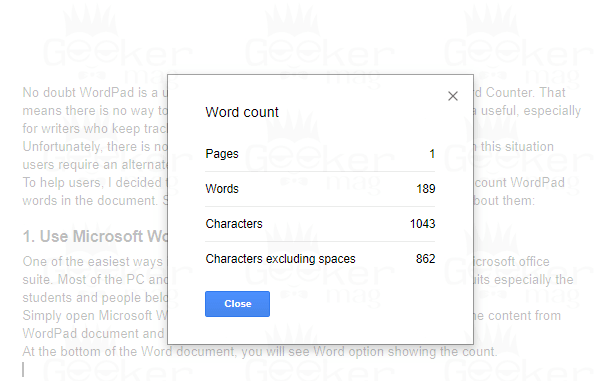
3. Klikněte na „Nástroj“ -> „Počítání slov“. Tím se zobrazí dialogové okno s počtem slov doplněné o další věci Stránky, a Znaky. Případně můžete pro totéž použít kombinaci kláves „CTRL + SHIFT + C“.
Související čtení – Jak vytvořit brožuru v Dokumentech Google
Existují také online nástroje, které mohou uživatelé použít k výpočtu počtu slov textového dokumentu bez účtu. Stejně jako si můžete vzít na pomoc online nástroje jako:
- WordCounter – https://wordcounter.net/
- Word Count Tool – http://www.wordcounttool.com/
Existují různé nástroje, ale toto jsou jednoduché nástroje pro výpočet počtu slov.
Všechny fungují na stejném principu. Stačí navštívit webovou stránku, zkopírovat a vložit text dokumentu WordPad a po kliknutí na tlačítko Odeslat. Získáte počet slov v dokumentu WordPad.
To je vše!
.